Po chwili przerwy czas powrócić do naszych zmagań z podstawami SharePoint. Z racji tego, że od publikacji pierwszego wpisu z serii minęło kilka tygodni, a pamięć bywa zawodna, pokrótce przypomnę najważniejsze
informacje. SharePoint to wielozadaniowa platforma, którą firmy często wykorzystują do przechowywania i zarządzania dokumentami i informacjami wewnątrz organizacji. Drzewiasta struktura SharePoint, która odwzorowuje hierarchię danych, prezentuje się następująco:
- Aplikacja webowa
- Zbiór witryn
- Witryna
- Biblioteka
- Lista
- Strona
- Witryna
- Zbiór witryn
W dzisiejszym poście skupimy się na dwóch kluczowych aplikacjach: listach i bibliotekach. Pierwsza z nich składa się z elementów i budową przypomina arkusz Excel – dane w listach przedstawiane są w formie kolumn i wierszy. Listę SharePoint można dowolnie modyfikować lub też skorzystać z gotowych szablonów proponowanych przez SharePoint. Aplikację można wykorzystywać na wiele sposobów:
- Jako bazę informacji personalnych o pracownikach
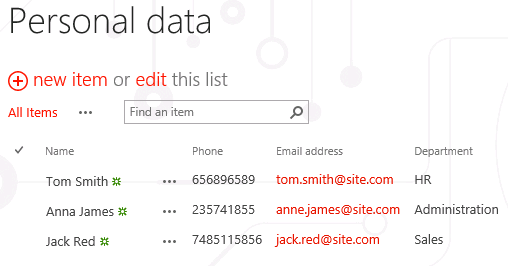
- Jako listę zadań przypisanych do pracowników

- Jako listę przydatnych linków – linki mogą przekierowywać zarówno do stron wewnątrz platformy SharePoint, jak i witryn zewnętrznych. Widok gotowej listy „Promoted Links” możemy dostosować do własnych preferencji – dostępny jest widok tradycyjny lub w formie kafelków:
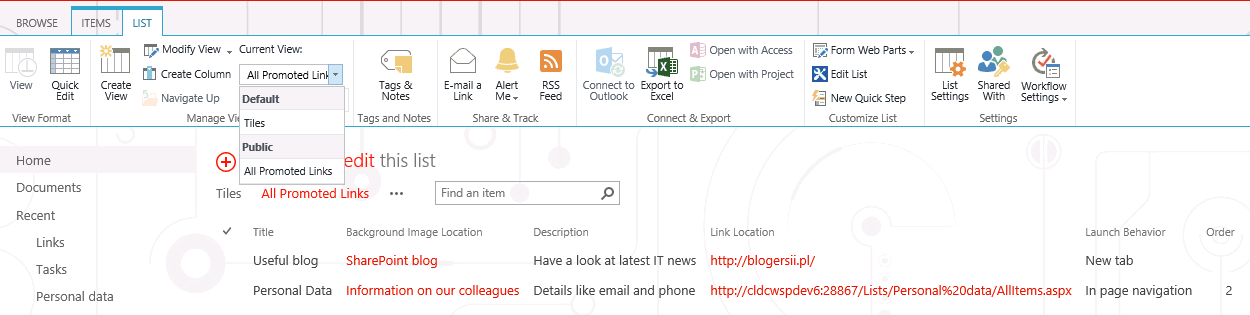
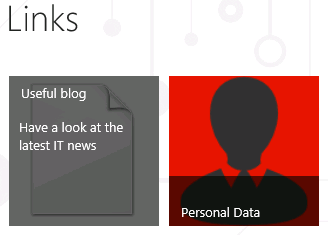
- Jako kalendarz – aplikacja SharePoint jest tak naprawdę rozbudowana listą, o czym można się przekonać zmieniając widok:
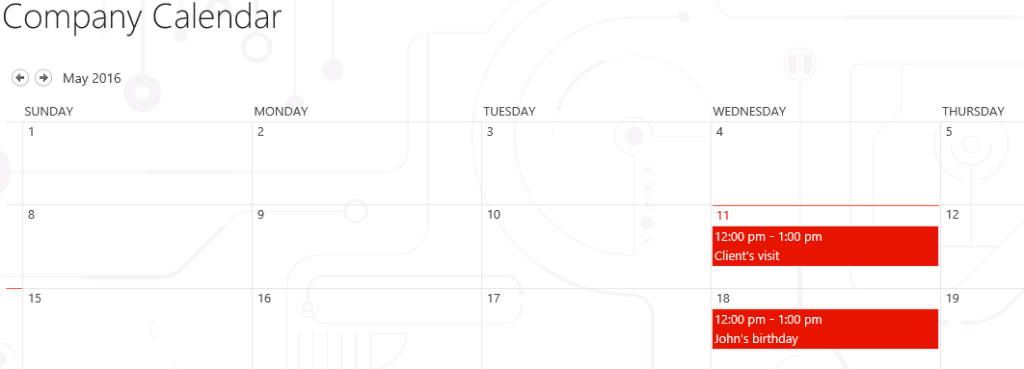
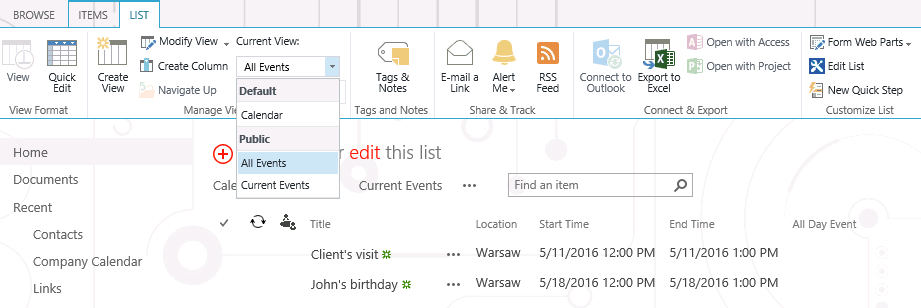
By otrzymać listę na miarę naszych indywidualnych potrzeb, wystarczy dodać lub zmodyfikować kolumny. Tworząc nową kolumnę, SharePoint poprosi nas o wypełnienie formularza, dzięki któremu dokładnie określimy typ informacji, jaki ma się w niej znajdować.
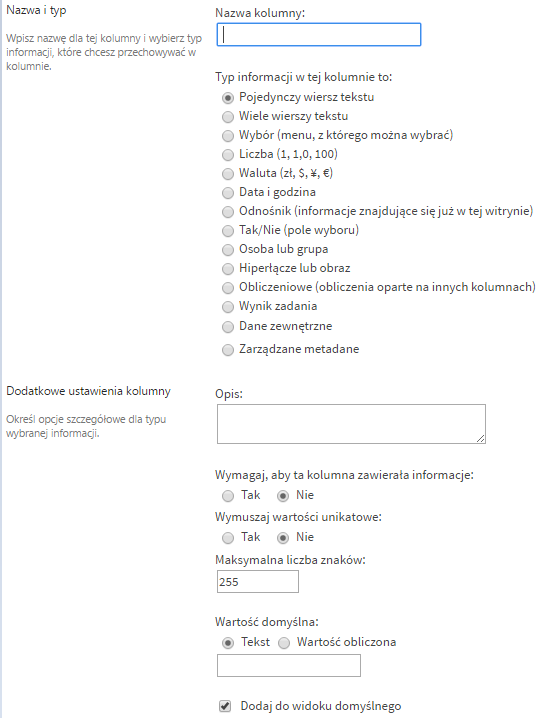
Poznaliśmy już podstawy list SharePoint, więc przyszła pora na kilka słów o bibliotekach. Zadaniem bibliotek SharePoint jest przechowywanie, tworzenie i aktualizacja plików, a także umożliwienie wspólnej pracy nad ich edycją. Biblioteki, jako scentralizowane miejsce gromadzące pliki firmowe, ułatwiają użytkownikom codzienną pracę – nie muszą oni szukać dokumentów w skrzynkach mailowych czy na dyskach komputerów, a także mają pewność, że dostępne w SharePoint wersje są zawsze aktualne.
Czym różni się biblioteka od listy? – spytacie. To proste: biblioteka jest specjalnym rodzajem listy, który jest przystosowany do przechowywania plików. Do zwykłej listy również możemy dodać plik, ale w postaci załącznika. Biblioteka umożliwia nam dodawanie plików, które pojawiają się bezpośrednio na liście– mogą to być dokumenty tworzone w pakiecie Office (notatki OneNote, arkusze Excel, prezentacje PowerPoint itd.), jak również zdjęcia i inne pliki multimedialne. Podobnie jak opisana wcześniej lista, biblioteka może posiadać wiele kolumn, które warto opisać metadanymi, czyli rodzajem tagów grupujących obiekty o podobnych właściwościach, dzięki czemu szybko zorientujemy się, że np. dany plik stworzono w ramach konkretnego projektu lub dowiemy się, kto jest jego autorem. Użycie metadanych usprawnia też wyszukiwanie, gdyż na ich podstawie można filtrować wyniki pod kątem określonych informacji.
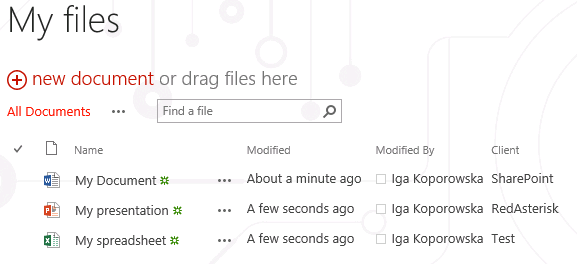
Oprócz kolumn, które niczym nie różnią się od kolumn w listach SharePoint, w bibliotekach można tworzyć też foldery, które wprowadzają porządek w przypadku rozbudowanych zbiorów. Kolejną funkcją wyróżniająca bibliotekę jest mechanizm ewidencjonowania dokumentów (check in/check out), polegający na ograniczeniu możliwości edytowania pliku. Gdy jeden użytkownik ewidencjonuje plik, pozostali nie maja do niego dostępu, póki nie zostanie on ponownie udostępniony – zapobiega to wprowadzaniu zmian przez kilka osób jednocześnie i bałaganowi w wersjach. Warto również wspomnieć, że biblioteki posiadają bardziej zaawansowany mechanizm wersjonowania, który pozwala na tworzenie wersji roboczych edytowanych plików.
Skoro o wersjach mowa, jestem pewna, że każdy z nas miał kiedyś przygodę z przypadkowym skasowaniem treści lub całego pliku, czy też zapisaniem błędnego wariantu dokumentu. Na szczęście odzyskanie poprzedniej wersji nie jest już problemem, gdyż SharePoint wbudował w bibliotekach historię wersji. W każdej chwili można w kilku kliknięciach przywrócić dokument sprzed kilku etapów modyfikacji, a co więcej, to od nas zależy, ile wersji pliku chcemy przechowywać na platformie.
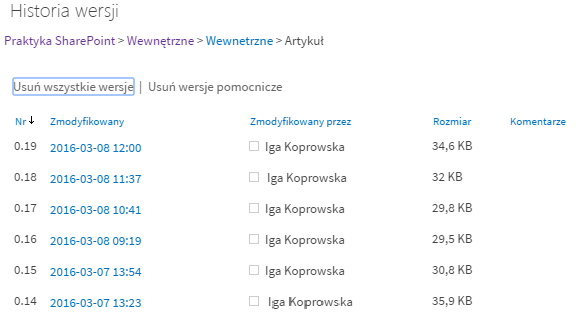
Uff… tak dotrwaliśmy do końca naszej drugiej „lekcji”. Mam nadzieję, że koncepcja list i bibliotek stała się teraz bardziej przejrzysta i nie będziecie mieli już problemów z wykorzystaniem ich podstawowych funkcji. Zapraszam do śledzenia naszego bloga – wkrótce kolejna dawka informacji dla amatorów SharePoint!
















Cześć,
wiesz może czy jest możliwość dodania podpisu pod linkiem (w formie kafelka)?